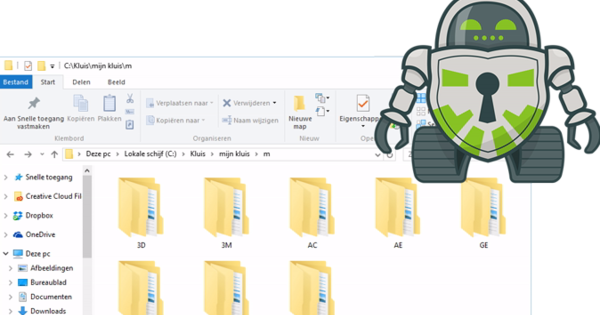És útil si el vostre telèfon instal·la automàticament les actualitzacions d'aplicacions a mesura que estiguin disponibles, però hi ha alguns bons motius per instal·lar les aplicacions manualment. Us mostrem com fer-ho.
Potser voleu veure quantes dades utilitzeu o potser només voleu més control sobre què s'instal·la al vostre dispositiu Android. De vegades, la versió nova d'una aplicació popular té errors, però no hi ha una manera fàcil de tornar a la versió anterior, per exemple. Llegiu també: 5 consells per mantenir-vos dins del vostre límit de dades.
Sigui quin sigui el motiu, és prou fàcil desactivar aquesta configuració per obtenir més control sobre el procés d'actualització de l'aplicació.
Desactiva les actualitzacions automàtiques d'aplicacions
Obriu l'aplicació Play Store. Premeu l'extensible botó de menú a la cantonada superior esquerra (tres línies horitzontals) i premeu Configuració. A la finestra de configuració, premeu Actualització automàtica d'aplicacions.

Podeu triar entre actualitzar automàticament, actualitzar només mitjançant Wi-Fi o no actualitzar-lo en absolut.
A la pantalla següent podeu triar si voleu que les aplicacions rebin actualitzacions automàtiques mitjançant WiFi, si voleu que les aplicacions es puguin actualitzar sempre i si voleu instal·lar aplicacions sempre manualment. Per a aquesta guia, no volem que es produeixin actualitzacions automàtiques, així que premeu No feu actualització automàtica d'aplicacions.
La finestra es tancarà i tornareu a la pantalla principal de Configuració de Google Play. Premeu el botó enrere del dispositiu Android per tornar a la pantalla d'inici de Google Play (que pot ser un botó de maquinari o un botó de la pantalla, segons el dispositiu).

A Les meves aplicacions podeu decidir per aplicació si voleu actualitzar o no.
Baixeu manualment les actualitzacions d'aplicacions
Per instal·lar actualitzacions d'aplicacions, torneu al menú desplegable de Play Storeaplicació i seleccioneu la vostra Les meves aplicacions a la llista. Aneu-hi Instal·latpantalla si encara no hi sou i cerqueu la capçalera Actualitzacions que apareix quan hi ha actualitzacions d'aplicacions disponibles.
Si voleu instal·lar actualitzacions per a totes les aplicacions, premeu el botó verd Actualitza-ho tot-pom. Si voleu actualitzar-los un per un, premeu el nom de l'aplicació a continuació Actualitzacions i premeu Actualitzacióbotó a la pantalla següent. Repetiu aquest procés per a totes les aplicacions que vulgueu actualitzar.